
আসসালামু আলাইকুম, কেমন আছেন টেকটিউনস কমিউনিটি? আশা করছি সবাই ভাল আছেন। আজকে আবার হাজির হলাম নতুন টিউন নিয়ে।
আপনি বিভিন্ন কারণে কোন ভিডিও ফাইল থেকে অডিওটি আলাদা করতে চাইতে পারেন। নির্দিষ্ট অডিওকে রিমিক্স করতে, অন্যকোন ভিডিওতে ব্যবহার করতে, অথবা অন্য কোন কাজে এড করতে প্রথমেই আমাদের অডিও ফাইলটি আলাদা করতে হয়। তো আজকে দেখাব কিভাবে আপনি যেকোনো ভিডিও থেকে কিভাবে অডিও আলাদা করবেন।
Audio Extractor একটি ফ্রি অনলাইন টুল যার মাধ্যমে আপনি সহজেই ভিডিও থেকে অডিও আলাদা করতে পারবেন। অডিওকে MP3 অথবা WAV ফাইলে Extract করার পাশাপাশি আপনি আইফোনের রিংটোন হিসেবেও সেভ করতে পারবেন।
ভিডিও বড় হোক বা ছোট, খুব দ্রুত সময়ের মধ্যে এটি কনভার্ট হয়ে যাবে।
Audio Extractor
অফিসিয়াল ওয়েবসাইট @ Audio Extractor
চলুন দেখে নেয়া যাক কিভাবে Audio Extractor ব্যবহার করবেন
ধাপ ১
প্রথমে ওয়েবসাইটটি ওপেন করুন। Open Video তে ক্লিক করুন, ভিডিও ফাইলটি সিলেক্ট করুন এবং কিছুক্ষণ অপেক্ষা করুন

ধাপ ২
এবার অডিও ফরমেট সিলেক্ট করুন, আপনি MP3, WAV, OGG এর মত জনপ্রিয় ফরমেট গুলো সিলেক্ট করতে পারেন। সর্বশেষ Download এ ক্লিক করে ফাইলটি ডাউনলোড করে নিন

এই মেথডটি ম্যাক ইউজারদের জন্য। যারা ম্যাক-বুকে QuickTime ব্যবহার করেন তারা খুবই কম সময়ে ঝামেলা ছাড়াই কাজটি করতে পারবেন। QuickTime এ যেকোনো ভিডিও ওপেন করুন এবং Export as> Audio Only তে ক্লিক করুন।
QuickTime
ডাউনলোড লিংক @ QuickTime

আপনি চাইলে অ্যান্ড্রয়েড অ্যাপের মাধ্যমেও ভিডিও থেকে অডিও বের করতে পারেন। এই কাজের জন্য কয়েক হাজার অ্যাপ প্লেস্টোরে থাকলেও আমি আপনাকে সাজেস্ট করব Video Mp3 Converter অ্যাপটিকে।
ধাপ ১
প্লেস্টোরে যান এবং Video Mp3 Converter অ্যাপটি ইন্সটল করুন। অ্যাপটি ওপেন করুন। ভিডিও না শো করলে উপরে ডান পাশে ক্লিক করুন।

ধাপ ৩
ভিডিওটি ওপেন করে অডিও নোটে ক্লিক করুন এটি অটোমেটিক ভাবে সকল সেটিং ঠিক করে দেবে। আপনি চাইলে কতটুকু কনভার্ট হবে সেটিও নির্ধারণ করে দিতে পারবেন।

ধাপ ৪
চাইলেও আউটপুট ফোল্ডারও সিলেক্ট করে দিতে পারেন, সর্বশেষ Convert বাটনে ক্লিক করুন

আমরা সবাই VLC Media Player কে চিনি, অন্যতম জনপ্রিয় একটি মিডিয়া প্লেয়ার। কিন্তু অনেকে হয়তো এর বিচিত্র ব্যবহার সম্পর্কে জানি না। হ্যাঁ, আপনি এই প্লেয়ার দিয়েও কিন্তু ভিডিও থেকে অডিও ফাইল আলাদা করতে করতে পারবেন।
VLC Media Player
অফিসিয়াল ওয়েবসাইট @ VLC Media Player
চলুন দেখে নেয়া যাক কিভাবে VLC Media Player দিয়ে অডিও ফাইল আলাদা করা যায়।
ধাপ ১
প্রথমে অফিসিয়াল ওয়েবসাইট থেকে প্লেয়ারটি ডাউনলোড করে নিন।
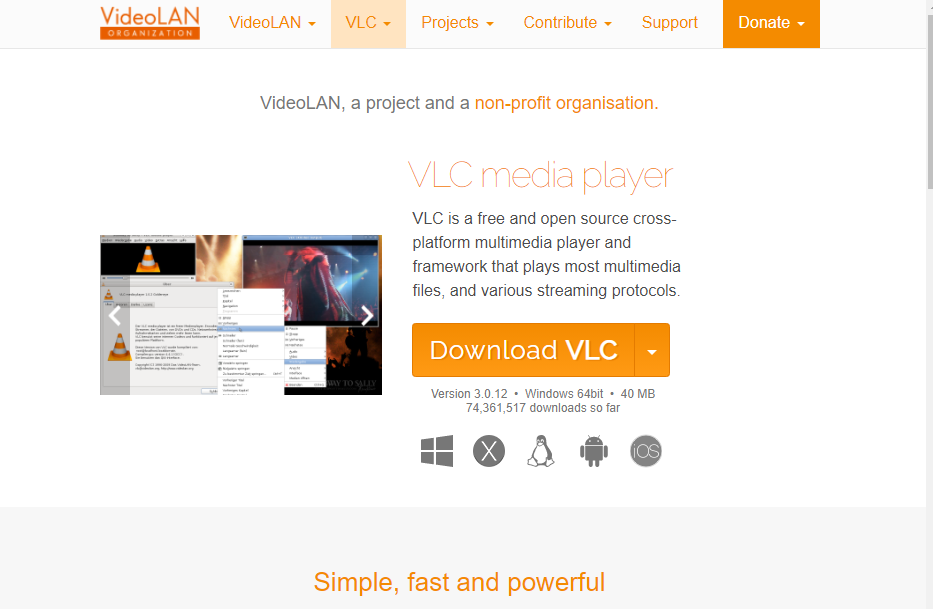
ধাপ ২
VLC রান করুন, Media -> Convert/Save এ ক্লিক করুন

ধাপ ৩
Add বাটমে ক্লিক করে আপনার ভিডিও ফাইল সিলেক্ট করুন। আপনি Show More এ ক্লিক করে নির্দিষ্ট সময়ও নির্ধারণ করে দিতে পারেন।

ধাপ ৪
আপনি নিচের ডানপাশ থেকে Convert এ ক্লিক করুন
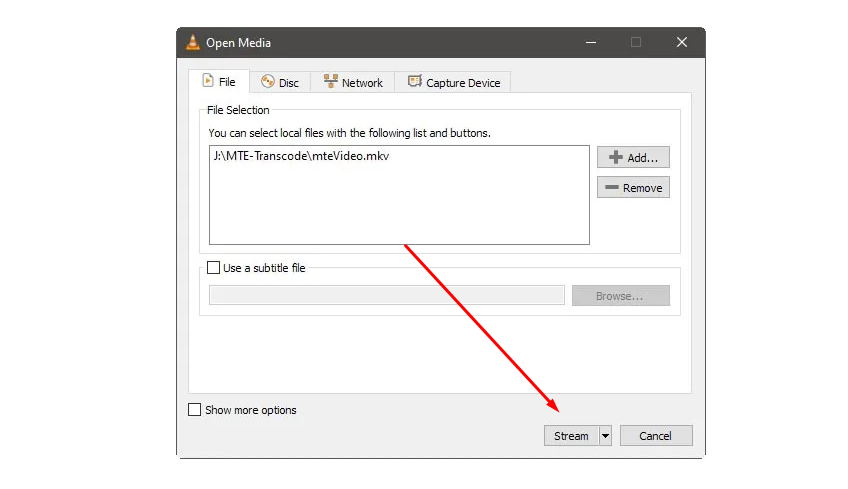
ধাপ ৫
Profile সেকশন থেকে আপনি ফাইল সাইজ কি হবে সেটা নির্ধারণ করে দিন। Destination সেকশন থেকে Browse এ ক্লিক করুন এবং কোন ফোল্ডারে ফাইলটি সেভ হবে তা নির্ধারণ করুন। সর্বশেষ Start বাটমে ক্লিক করুন।

ধাপ ৬
প্লে বাটনে ক্লিক করুন এবং VLC কে কাজটি করতে কিছুক্ষণ সময় দিন। কাজ শেষ হবার আগ পর্যন্ত আপনি প্রক্রিয়াটি দেখতে পাবেন।

আমরা অনেকে হয়তো জানি অডিও ফাইলকে নিয়ে কাজ করার অন্যতম জনপ্রিয় একটি পিসি সফটওয়্যার হচ্ছে Audacity। এই ওপেন সোর্স ফ্রি সফটওয়ারটি দিয়ে আপনি ভিডিও থেকে অডিও ফাইল আলাদা করতে পারবেন।
Audacity
অফিসিয়াল ওয়েবসাইট @ Audacity
চলুন দেখে নেয়া যাক কিভাবে অডিও ফাইল আলাদা করা যায়।
ধাপ ১
সফটওয়ারটি ওপেন করুন এবং Open Files এ ক্লিক করে আপনার পছন্দের ভিডিওটি সিলেক্ট করুন

ধাপ ২
পুরো ফাইলটি লোড হবার পর Export to MP3 তে ক্লিক করুন

চলুন এই টিউনের কিছু সুবিধা দেখা নেয়া যাক
ইন্টারনেটে ভিডিওকে অডিও ফাইলে কনভার্ট করার বিভিন্ন মেথড থাকলেও আমি সহজ কিছু উপায় সম্পর্কে আলোচনা করলাম। জনপ্রিয় সফটওয়ারের মাধ্যমে কিভাবে কাজটি করা যায় সেটাই দেখানোর চেষ্টা করলাম।
তো কেমন হল আজকের টিউন জানাতে অবশ্যই টিউমেন্ট করুন এবং জানান কোন পদ্ধতিটি আপনার কাছে বেশি ভাল লেগেছে।
তো আজকে এ পর্যন্তই পরবর্তী টিউন পর্যন্ত ভাল থাকুন, আল্লাহ হাফেজ।
আমি সোহানুর রহমান। সুপ্রিম টিউনার, টেকটিউনস, ঢাকা। বিশ্বের সর্ববৃহৎ বিজ্ঞান ও প্রযুক্তির সৌশল নেটওয়ার্ক - টেকটিউনস এ আমি 12 বছর 2 মাস যাবৎ যুক্ত আছি। টেকটিউনস আমি এ পর্যন্ত 675 টি টিউন ও 200 টি টিউমেন্ট করেছি। টেকটিউনসে আমার 123 ফলোয়ার আছে এবং আমি টেকটিউনসে 0 টিউনারকে ফলো করি।
কখনো কখনো প্রজাপতির ডানা ঝাপটানোর মত ঘটনা পুরো পৃথিবী বদলে দিতে পারে।